Problembehandlung für Connectors in Azure Data Factory und Azure Synapse Analytics
GILT FÜR: Azure Data Factory
Azure Data Factory  Azure Synapse Analytics
Azure Synapse Analytics
Tipp
Testen Sie Data Factory in Microsoft Fabric, eine All-in-One-Analyselösung für Unternehmen. Microsoft Fabric deckt alle Aufgaben ab, von der Datenverschiebung bis hin zu Data Science, Echtzeitanalysen, Business Intelligence und Berichterstellung. Erfahren Sie, wie Sie kostenlos eine neue Testversion starten!
In diesem Artikel wird beschrieben, wie Sie Probleme mit Connectors in Azure Data Factory und Azure Synapse Analytics behandeln.
Connectorspezifische Probleme
Sie können sich die Problembehandlungsseiten für jeden Connector ansehen, um spezifische Probleme mit Erklärungen zu deren Ursachen und Empfehlungen zur Lösung anzuzeigen.
- Azure Blob Storage
- Azure Cosmos DB (einschließlich Azure Cosmos DB for NoSQL-Connector)
- Azure Data Lake (Gen1 und Gen2)
- Azure-Datenbank für PostgreSQL
- Azure Files-Speicher
- Azure Synapse Analytics, Azure SQL-Datenbank und SQL Server
- DB2
- Textformat mit Trennzeichen
- Dynamics 365, Dataverse (Common Data Service) und Dynamics CRM
- FTP, SFTP und HTTP
- Hive
- Oracle
- ORC-Format
- Parquet-Format
- REST
- Salesforce und Salesforce Service Cloud
- SharePoint Online-Liste
- XML-Format
Fehler bei allgemeiner Kopieraktivität
Die folgenden Fehler gelten allgemein für die Kopieraktivität und können bei jedem Connector auftreten.
Fehlercode: 2200 – UserErrorOdbcOperationFailed
Meldung:
The underlying connection was closed: An unexpected error occurred on a send.Ursache: Dies weist in der Regel auf einen Authentifizierungsfehler bei Datenübertragungsvorgängen hin. Dies kann auftreten, wenn die Remotepartei den Transportdatenstrom schließt.
Empfehlung:
- Überprüfen Sie die Quellverbindung, und testen Sie sie, um sicherzustellen, dass sie ordnungsgemäß funktioniert.
- Prüfen Sie die für die aktuelle Verbindung verwendete Authentifizierungsmethode.
- Überprüfen Sie die Firewall-Konfigurationseinstellungen für Azure Cosmos DB, um sicherzustellen, dass der erforderliche Datenverkehr zugelassen wird.
Fehlercode: 20000 – JreNotFound
Meldung:
Java Runtime Environment cannot be found on the Self-hosted Integration Runtime machine. It is required for parsing or writing to Parquet/ORC files. Make sure Java Runtime Environment has been installed on the Self-hosted Integration Runtime machine.Ursache: Die selbstgehostete IR kann die Java-Laufzeit nicht finden. Die Java-Laufzeit ist zum Lesen bestimmter Quellen erforderlich.
Empfehlung: Überprüfen Sie Ihre Integration Runtime-Umgebung. Informationen dazu finden Sie unter Verwenden einer selbstgehosteten Integration Runtime.
Fehlercode: 20002 – JniException
Meldung:
An error occurred when invoking Java Native Interface.Ursache: Wenn die Fehlermeldung „Cannot create JVM: JNI return code [-6][JNI call failed: Invalid arguments.]“ (JVM kann nicht erstellt werden: JNI-Rückgabecode [-6][Fehler bei JNI-Aufruf: ungültige Argumente.]) enthält, ist die mögliche Ursache, dass JVM nicht erstellt werden kann, da einige ungültige (globale) Argumente festgelegt sind.
Empfehlung: Melden Sie sich beim Computer an, auf dem die einzelnen Knoten Ihrer selbstgehosteten Integration Runtime gehostet werden. Stellen Sie wie folgt sicher, dass die Systemvariable ordnungsgemäß festgelegt ist:
_JAVA_OPTIONS "-Xms256m -Xmx16g" with memory bigger than 8G. Starten Sie alle Integration Runtime-Knoten neu, und führen Sie dann die Pipeline erneut aus.
Fehlercode: 20020 – WildcardPathSinkNotSupported
Meldung:
Wildcard in path is not supported in sink dataset. Fix the path: '%setting;'.Ursache: Das Senkendataset unterstützt keine Platzhalterwerte.
Empfehlung: Überprüfen Sie das Senkendataset, und korrigieren Sie den Pfad, ohne einen Platzhalterwert zu verwenden.
FIPS-Problem
Symptome: Fehler bei der Kopieraktivität auf einem auf einem selbstgehosteten IR-Computer mit aktiviertem FIPS mit folgender Fehlermeldung:
This implementation is not part of the Windows Platform FIPS validated cryptographic algorithms.Ursache: Dieser Fehler kann auftreten, wenn Sie Daten mit Connectors wie Azure Blob, SFTP usw. kopieren. FIPS (Federal Information Processing Standards) definiert eine bestimmte Gruppe von Kryptografiealgorithmen, die verwendet werden können. Wenn der FIPS-Modus auf dem Computer aktiviert ist, werden einige Kryptografieklassen, von denen die Kopieraktivität abhängig ist, in einigen Szenarien blockiert.
Lösung: Informieren Sie sich, warum wir den „FIPS-Modus“ nicht mehr empfehlen, und ermitteln Sie, ob Sie FIPS auf Ihrem selbstgehosteten IR-Computer deaktivieren können.
Wenn Sie jedoch nur FIPS umgehen und erfolgreiche Aktivitätsausführungen ermöglichen möchten, unternehmen Sie die folgenden Schritte:
Öffnen Sie den Ordner, in dem die selbstgehostete IR installiert ist. Der Pfad lautet in der Regel C:\Programme\Microsoft Integration Runtime <IR-Version>\Shared.
Öffnen Sie die Datei diawp.exe.config, und fügen Sie dann am Ende des
<runtime>-Abschnitts<enforceFIPSPolicy enabled="false"/>wie hier gezeigt hinzu: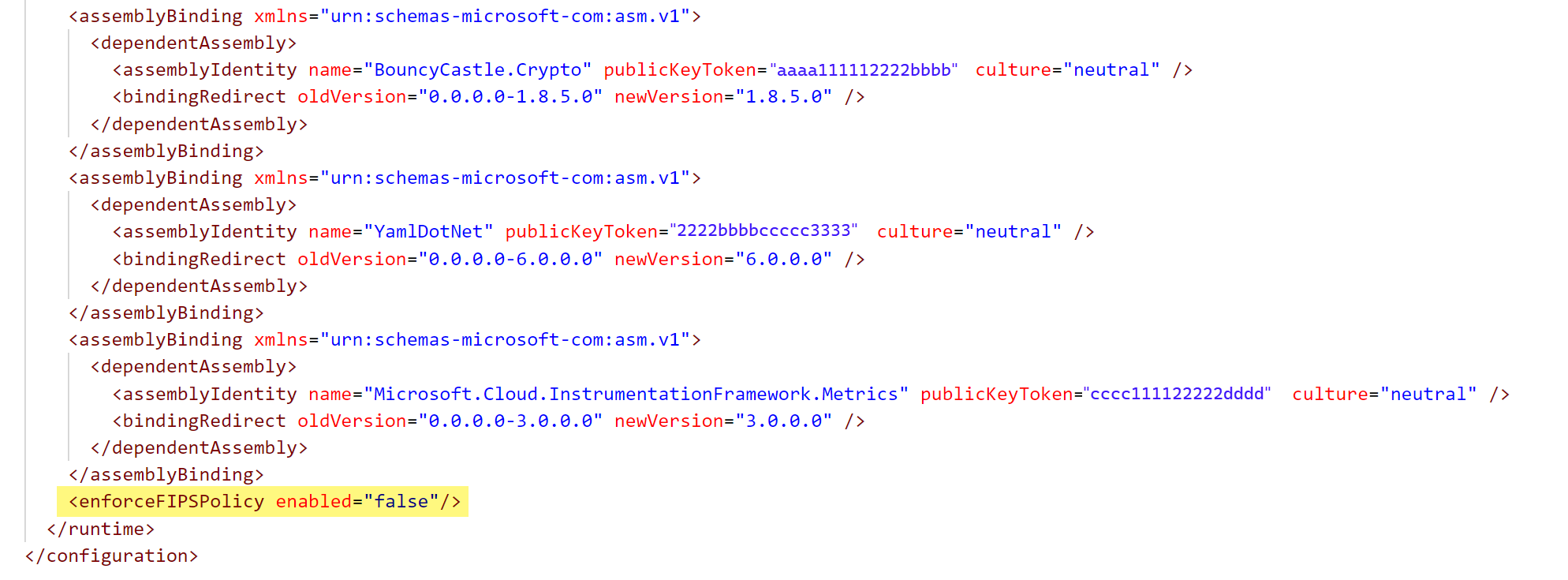
Speichern Sie die Datei, und starten Sie den Computer mit der selbstgehosteten IR neu.
Fehlercode: 20150 – GetOAuth2AccessTokenErrorResponse
Meldung:
Failed to get access token from your token endpoint. Error returned from your authorization server: %errorResponse;.Ursache: Ihre Client-ID oder Ihr geheimer Clientschlüssel ist ungültig, und bei der Authentifizierung auf dem Autorisierungsserver ist ein Fehler aufgetreten.
Empfehlung: Korrigieren Sie alle Floweinstellungen für OAuth2-Clientanmeldeinformationen Ihres Autorisierungsservers.
Fehlercode: 20151 – FailedToGetOAuth2AccessToken
Meldung:
Failed to get access token from your token endpoint. Error message: %errorMessage;.Ursache: Die Floweinstellungen für OAuth2-Clientanmeldeinformationen sind ungültig.
Empfehlung: Korrigieren Sie alle Floweinstellungen für OAuth2-Clientanmeldeinformationen Ihres Autorisierungsservers.
Fehlercode: 20152 – OAuth2AccessTokenTypeNotSupported
Meldung:
The token type '%tokenType;' from your authorization server is not supported, supported types: '%tokenTypes;'.Ursache: Ihr Autorisierungsserver wird nicht unterstützt.
Empfehlung: Verwenden Sie einen Autorisierungsserver, der Token mit unterstützten Tokentypen zurückgeben kann.
Fehlercode: 20153 – OAuth2ClientIdColonNotAllowed
Meldung:
The character colon(:) is not allowed in clientId for OAuth2ClientCredential authentication.Ursache: Ihre Client-ID enthält einen Doppelpunkt (
:). Dies ist ein ungültiges Zeichen.Empfehlung: Verwenden Sie eine gültige Client-ID.
Fehlercode: 20523 – ManagedIdentityCredentialObjectNotSupported
Meldung:
Managed identity credential is not supported in this version ('%version;') of Self Hosted Integration Runtime.Empfehlung: Überprüfen Sie die unterstützte Version, und führen Sie für die Integration Runtime ein Upgrade auf eine höhere Version durch.
Fehlercode: 20551 – QueryMissingFormatSettingsInDataset
Meldung:
The format settings are missing in dataset %dataSetName;.Ursache: Es ist ein binärer Datasettyp festgelegt. Dieser Typ wird nicht unterstützt.
Empfehlung: Verwenden Sie stattdessen das DelimitedText-, Json-, Avro-, Orc- oder Parquet-Dataset.
Ursache: Für den Dateispeicher fehlen die Formateinstellungen im Dataset.
Empfehlung: Deaktivieren Sie die Option „Binärkopie“ im Dataset, und legen Sie die richtigen Formateinstellungen fest.
Fehlercode: 20552 – QueryUnsupportedCommandBehavior
Meldung:
The command behavior "%behavior;" is not supported.Empfehlung: Fügen Sie das Befehlsverhalten nicht als Parameter für die Vorschau- oder GetSchema-API-Anforderungs-URL hinzu.
Fehlercode: 20701 – DataConsistencyFailedToGetSourceFileMetadata
Meldung:
Failed to retrieve source file ('%name;') metadata to validate data consistency.Ursache: Es liegt ein vorübergehendes Problem im Senkendatenspeicher vor, oder das Abrufen von Metadaten aus dem Senkendatenspeicher ist nicht zulässig.
Fehlercode: 20703 – DataConsistencyFailedToGetSinkFileMetadata
Meldung:
Failed to retrieve sink file ('%name;') metadata to validate data consistency.Ursache: Es liegt ein vorübergehendes Problem im Senkendatenspeicher vor, oder das Abrufen von Metadaten aus dem Senkendatenspeicher ist nicht zulässig.
Fehlercode: 20704 – DataConsistencyValidationNotSupportedForNonDirectBinaryCopy
Meldung:
Data consistency validation is not supported in current copy activity settings.Ursache: Die Datenkonsistenzüberprüfung wird nur im direkten Binärkopierszenario unterstützt.
Empfehlung: Entfernen Sie die Eigenschaft „validateDataConsistency“ in den Nutzdaten der Kopieraktivität.
Fehlercode: 20705 – DataConsistencyValidationNotSupportedForLowVersionSelfHostedIntegrationRuntime
Meldung:
'validateDataConsistency' is not supported in this version ('%version;') of Self Hosted Integration Runtime.Empfehlung: Überprüfen Sie die unterstützte Integration Runtime-Version, und führen Sie ein Upgrade auf eine höhere Version durch, oder entfernen Sie die Eigenschaft „validateDataConsistency“ aus Kopieraktivitäten.
Fehlercode: 20741 – SkipMissingFileNotSupportedForNonDirectBinaryCopy
Meldung:
Skip missing file is not supported in current copy activity settings, it's only supported with direct binary copy with folder.Empfehlung: Entfernen Sie „fileMissing“ der skipErrorFile-Einstellung in den Nutzdaten der Kopieraktivität.
Fehlercode: 20742 – SkipInconsistencyDataNotSupportedForNonDirectBinaryCopy
Meldung:
Skip inconsistency is not supported in current copy activity settings, it's only supported with direct binary copy when validateDataConsistency is true.Empfehlung: Entfernen Sie „dataInconsistency“ der skipErrorFile-Einstellung in den Nutzdaten der Kopieraktivität.
Fehlercode: 20743 – SkipForbiddenFileNotSupportedForNonDirectBinaryCopy
Meldung:
Skip forbidden file is not supported in current copy activity settings, it's only supported with direct binary copy with folder.Empfehlung: Entfernen Sie „fileForbidden“ der skipErrorFile-Einstellung in den Nutzdaten der Kopieraktivität.
Fehlercode: 20744 – SkipForbiddenFileNotSupportedForThisConnector
Meldung:
Skip forbidden file is not supported for this connector: ('%connectorName;').Empfehlung: Entfernen Sie „fileForbidden“ der skipErrorFile-Einstellung in den Nutzdaten der Kopieraktivität.
Fehlercode: 20745 – SkipInvalidFileNameNotSupportedForNonDirectBinaryCopy
Meldung:
Skip invalid file name is not supported in current copy activity settings, it's only supported with direct binary copy with folder.Empfehlung: Entfernen Sie „invalidFileName“ der skipErrorFile-Einstellung in den Nutzdaten der Kopieraktivität.
Fehlercode: 20746 – SkipInvalidFileNameNotSupportedForSource
Meldung:
Skip invalid file name is not supported for '%connectorName;' source.Empfehlung: Entfernen Sie „invalidFileName“ der skipErrorFile-Einstellung in den Nutzdaten der Kopieraktivität.
Fehlercode: 20747 – SkipInvalidFileNameNotSupportedForSink
Meldung:
Skip invalid file name is not supported for '%connectorName;' sink.Empfehlung: Entfernen Sie „invalidFileName“ der skipErrorFile-Einstellung in den Nutzdaten der Kopieraktivität.
Fehlercode: 20748 – SkipAllErrorFileNotSupportedForNonBinaryCopy
Meldung:
Skip all error file is not supported in current copy activity settings, it's only supported with binary copy with folder.Empfehlung: Entfernen Sie „allErrorFile“ der skipErrorFile-Einstellung in den Nutzdaten der Kopieraktivität.
Fehlercode: 20771 – DeleteFilesAfterCompletionNotSupportedForNonDirectBinaryCopy
Meldung:
'deleteFilesAfterCompletion' is not support in current copy activity settings, it's only supported with direct binary copy.Empfehlung: Entfernen Sie die Einstellung „deleteFilesAfterCompletion“, oder verwenden Sie eine direkte Binärkopie.
Fehlercode: 20772 – DeleteFilesAfterCompletionNotSupportedForThisConnector
Meldung:
'deleteFilesAfterCompletion' is not supported for this connector: ('%connectorName;').Empfehlung: Entfernen Sie die Einstellung „deleteFilesAfterCompletion“ in den Nutzdaten der Kopieraktivität.
Fehlercode: 27002 – FailedToDownloadCustomPlugins
Meldung:
Failed to download custom plugins.Ursache: Ungültige Downloadlinks oder vorübergehende Konnektivitätsprobleme.
Empfehlung: Wiederholen Sie den Vorgang, wenn in der Meldung angezeigt wird, dass es sich um ein vorübergehendes Problem handelt. Sollte das Problem weiterhin bestehen, wenden Sie sich an das Supportteam.
Allgemeine Verbinderfehler
Fehlercode: 9611 – UserErrorOdbcInvalidQueryString
Meldung:
The following ODBC Query is not valid: '%'.Ursache: Sie stellen eine falsche oder ungültige Abfrage bereit, um die Daten/Schemas abzurufen.
Empfehlung: Überprüfen Sie, ob Ihre Abfrage gültig ist und Daten/Schemas zurückgeben können. Verwenden Sie Skriptaktivitäten, wenn Sie Skripts ohne Abfrage ausführen möchten, und Ihr Datenspeicher wird unterstützt. Alternativ sollten Sie eine gespeicherte Prozedur verwenden, die ein Dummy-Ergebnis zurückgibt, um Ihre Skripts ohne Abfrage auszuführen.
Fehlercode: 11775
Meldung:
Failed to connect to your instance of Azure Database for PostgreSQL flexible server. '%'Ursache: Die genaue Ursache hängt von dem Text ab, der in
'%'zurückgegeben wurde. Wenn ein Timeout des Vorgangs stattgefunden hat, kann es sein, dass die Instanz von PostgreSQL beendet wird oder weil die für Ihre Instanz konfigurierte Netzwerkkonnektivitätsmethode keine Verbindungen von der ausgewählten Integration Runtime zulässt. Der angegebene Benutzer oder das angegebene Kennwort ist falsch. Wenn der Wert 28P01: Kennwortauthentifizierung für Benutzer <youruser> fehlgeschlagen ist, bedeutet dies, dass der angegebene Benutzer in der Instanz nicht existiert oder dass das Kennwort falsch ist. Wenn der Wert 28000 lautet: kein pg_hba.conf-Eintrag für Host „###.###.###.###", user "<youruser>", database "<yourdatabase>", no encryption, bedeutet dies, dass die ausgewählte Verschlüsselungsmethode nicht mit der Konfiguration des Servers kompatibel ist.Empfehlung: Vergewissern Sie sich, dass der angegebene Benutzer in Ihrer Instanz von PostgreSQL vorhanden ist und dass das Kennwort dem aktuell diesem Benutzer zugewiesenen entspricht. Stellen Sie sicher, dass die ausgewählte Verschlüsselungsmethode von Ihrer Instanz von PostgreSQL basierend auf der aktuellen Konfiguration akzeptiert wird. Wenn die Netzwerkkonnektivitätsmethode Ihrer Instanz für den privaten Zugriff (Virtuelles Netzwerk-Integration) konfiguriert ist, verwenden Sie eine Self-Hosted Integration Runtime (IR), um eine Verbindung damit herzustellen. Wenn sie für den öffentlichen Zugriff (zulässige IP-Adressen) konfiguriert ist, empfiehlt es sich, eine Azure IR mit verwaltetem virtuellen Netzwerk zu verwenden und einen verwalteten privaten Endpunkt bereitzustellen, um eine Verbindung mit Ihrer Instanz herzustellen. Wenn sie für den öffentlichen Zugriff (zulässige IP-Adressen) konfiguriert ist, besteht eine weniger empfohlene Alternative darin, Firewallregeln in Ihrer Instanz zu erstellen, um Datenverkehr zuzulassen, der von der verwendeten Azure IR stammt.
Zugehöriger Inhalt
Weitere Informationen zur Problembehandlung finden Sie in diesen Ressourcen: